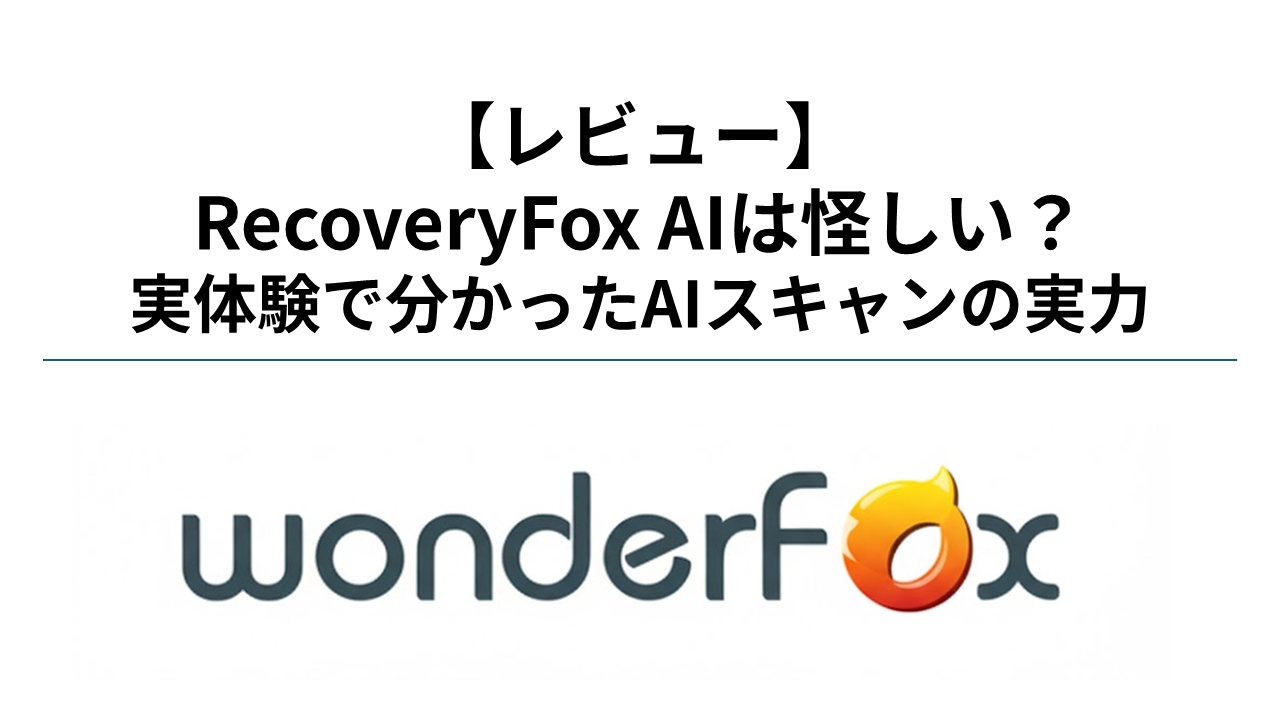「大切なデータをうっかり消してしまった…」 そんな絶望的な状況でデータ復元ソフトを探していると、「RecoveryFox AI」という名前が目に入ることがあります。
しかし、AIと聞くと高性能なイメージがある一方で、こんな疑問も浮かびませんか?
- 本当にAIでファイルが復元できるの?
- 「AI」って書いてあるけど、なんだか怪しくない?
- 無料版でどこまで試せるの?
何を隠そう、私自身もこのソフトのレビュー依頼を受けるまで、このソフトの存在自体をまったく知りませんでしたし、皆さんとまったく同じ疑問を抱いていました。
先に結論からお伝えします。
USBメモリで試した「AIスキャン」の復元品質は高く、UIもシンプルで分かりやすい点は長所です。
しかし、私の環境ではPCの内蔵ドライブでAIスキャンが動作せず、クイックスキャンは破損ファイルが多く復元できず。
無料復元もできないため、利用シーンが限定されるソフトだと感じました。
調べた方法(この記事の信頼性について)
この記事は、筆者が、WonderFox Soft社より製品レビュー依頼(製品提供)を受け、実際のデータ復元テスト(PCの内蔵ドライブ、USBメモリ)を実施した体験に基づき執筆しています。
客観的な調査結果と、忖度のないリアルな一次情報を組み合わせて評価します。
この記事でわかること
この記事を最後まで読むことで、次のようなことがわかります。
- RecoveryFox AIのリアルな復元品質(成功例と失敗例)
- 筆者が実際に感じたメリットとデメリット
- 話題の「AI」機能の実態と「怪しさ」の正体
- 無料版の制限
- 競合ソフト(Recuva, EaseUS)との比較
- どんな人にならおすすめできるか(逆におすすめしない人)
RecoveryFox AIが気になったあなたへ
もし、この記事の結論を読んだ上で、「自分の場合は外付けストレージだから試してみたい」と感じた方は、まず公式サイトでご自身の環境に対応しているか詳細を確認してみてください。
RecoveryFox AIの概要と一般的な評判
まずは客観的な情報から。
RecoveryFox AIは、WonderFox Soft社が開発したデータ復元ソフトウェアです。
最大の特徴は、その名の通り「AI」を活用したとされる「AIスキャン(ディープスキャン)」を搭載し、98%という高い復元成功率をうたっている点です。
世界180カ国以上での実績、500種類以上のファイル形式(文書、写真、動画など)に対応しているとされています。
一般的な評判
良い評判
- UI(操作画面)がシンプルで、初心者でも使いやすい。
- クイックスキャンが高速。
悪い評判・懸念点
- 実質的な無料体験版が存在しない(スキャンとプレビューのみで、復元は不可)。
- 購入前に確認するプレビュー機能の信頼性が低い。
- 削除されたパーティションの復元など、複雑なシナリオでの失敗報告がある。
私のリアルな体験:レビューテストで分かったこと
ここからは、私が実際にPC(Excel、動画ファイル)とUSBメモリ(Excel)のデータを意図的に削除し、復元を試したリアルな体験談です。
第一印象
インストールして起動した直後の第一印象は、正直「ちゃっちいな」というものでした。
他のメジャーなアプリと比較して、UIの画質が少し粗く感じられたからです。
ただ、デザイン自体は非常にシンプルで、次に何をすべきか迷わない「わかりやすさ」も同時に感じました。
メリット:期待以上と感じた点
クイックスキャンの速度が圧倒的に速い
これは本当に驚きました。
スキャンしたいドライブを選択して「クイックスキャン」ボタンを押した瞬間、ほぼ待機時間なしで削除済みファイルがリストアップされました。
この速度は驚異的です。
AIスキャンの復元品質が高い
「AIスキャン」は時間がかかるものの、USBメモリで試した際は、テスト用に削除したExcelファイルだけでなく、PowerPointやPDFファイルも全く破損しておらず、正常に開くことができました。
AIスキャンは忘れていたデータも見つけてくれる
AIスキャンはドライブを非常に深く掘るようで、テスト用に削除したExcelやPDFだけでなく、予定になかったファイルや、大昔に削除したはずのデータまでプレビューに表示されました。
その検出力には素直に驚きました。
デメリット:購入前に知ってほしい、気になった点
「これはちょっと」と感じるデメリットもありました。
クイックスキャンの復元品質が良くない
最も問題だと感じた点です。
あれだけ速かったクイックスキャンですが、復元したExcelや動画ファイルの体感7割が破損しており、開けませんでした。
ファイルとしては復元されていますが、開こうとするとエラーが出る状態です。
これでは実質的に使い物になりません。
PCの「内蔵ドライブ」でAIスキャンが機能しなかった
「クイックスキャンがダメなら、高品質なAIスキャンを使えばいい」と思うかもしれません。
しかし、私の環境では、なぜかPCの内蔵ドライブ(Eドライブ)に対してはAIスキャンが選択できず、低品質なクイックスキャンしか実行できませんでした。
これでは「PCの内蔵ドライブの重要なデータをAIで復元したい」という目的が達成できません。(※不思議なことに、USBメモリなどの外部ストレージではAIスキャンが機能しました)
AIスキャンは時間がかかりすぎる
唯一まともに機能したUSBメモリでのAIスキャンですが、かなりの時間がかかりました。
復元を急いでいる人には向かないプロセスです。
「AI」の定義が不明瞭で怪しい
高品質だったAIスキャンですが、どの部分にAI技術が使われているのか、直感的に全く理解できませんでした。
「AI」と名乗ることで高性能に見せているだけではないか? という疑念が残ります。
一般的な評判と私の感想を比較して分かったこと
ここで、世間の評判と私の体験談を比較してみます。
口コミ通りだった点
- UIがシンプル: これは【調査結果】も【私の体験】も一致しました。初心者でも迷わない点は事実です。
- 無料版で復元できない: 【調査結果】の通り、私も「1ファイルも復元できない」ことを確認しました。これは最大の注意点です。
個人的には違うと感じた点
プレビューの信頼性
調査結果では「信頼性に欠ける」とありました。
私の体験でも、クイックスキャンで破損していたファイルは、復元前のプレビュー段階では破損しているか全く判別できませんでした。
プレビューでは正常に見えるのに、復元したら開けない。
これは購入したのに、無駄に終わってしまったとなりかねない、問題だと感じました。
信頼性に欠けるというより、プレビューはあてにならないといったイメージです。
AIスキャンの実力
調査結果では「高い復元率」を主張しています。
私の体験では「PCの内蔵ドライブで機能しない」という致命的な問題がありました。
ただし、「AIスキャンが実施できたUSBメモリではしっかり復元できていた」ため、機能すれば強力である可能性は示唆されました。
競合ソフト(EaseUS, Recuva)との比較
では、他のソフトと比較してどうでしょうか?
以下のように表にまとめました。
| 項目 / 指標 | RecoveryFox AI | EaseUS Data Recovery Wizard | Recuva(無料版) |
|---|---|---|---|
| 無料版の制限 | プレビューのみ(復元不可) | 2GBまで復元可能 | 無制限(基本機能) |
| 中核的な強み | シンプルな操作性 | バランスの取れた高性能 | 完全無料 |
| 主な弱点 | 信頼性の低いプレビュー、性能不足 | 高価 | ディープスキャンが弱い |
| 理想的なユーザー | 緊急時の初心者 | 一般消費者 | コストを重視するユーザー |
vs. Recuva (無料の定番)
単純なファイル削除なら、まずRecuvaを試すべきです。
RecoveryFox AIは無料復元が一切できませんが、Recuvaは無料で復元できます。
vs. EaseUS (有料の王道)
EaseUSは高価ですが、最大2GBまで無料で「実際に」復元を試せます。
プレビューの信頼性や複雑な復元の実績もあり、重要なデータならEaseUSの方が安心感があります。
RecoveryFox AIの使い方と料金プラン
使い方と無料版について
使い方は簡単です。
- スキャン場所(ドライブ)を選択
- スキャン実行(クイック / AI)
- プレビュー&復元
問題は、無料版は3の「復元」ができないことです。
スキャンとプレビューしかできません。
さらに、私の体験から「プレビューが信頼できない」ことが分かっています。
つまり、ユーザーは「プレビューで見えている(破損しているかもしれない)ファイル」を、「復元できるかどうかわからない」まま有料版の購入を迫られることになります。
これは、ユーザーにとってリスクの高い仕様です。
料金プラン
料金体系は以下の通りです。(※価格は執筆時点(2025年10月28日)のものであり、変動する可能性があります)
| プラン名 | 価格 (USD) | 価格(日本円・目安) | ライセンス期間 |
|---|---|---|---|
| 1週間プラン | $49.95 | 約7,500円 | 1週間 |
| 1ヶ月プラン | $59.95 | 約9,000円 | 1ヶ月 |
| 1年プラン | $69.95 | 約10,500円 | 1年間 |
| 永久プラン | $99.95 | 約15,000円 | 永久 |
※為替レートにより実際の価格は前後する可能性があります。
短期プランが割高な価格設定になっています。
RecoveryFox AIはどんな人におすすめ?
私の体験全体を踏まえると、このソフトをおすすめできる人はやや限定的です。
おすすめできる人
- USBメモリやSDカードなど「外付けストレージ」の復元が目的の人 (※私の環境ではAIスキャンが機能し、品質も高かったため)
- 復元作業に十分な時間をかけられる人(AIスキャンが遅いため)
おすすめしない人
- PCの「内蔵ドライブ」のデータを復元したい人 (※私の環境ではAIスキャンが機能せず、クイックスキャンは低品質だったため)
- 復元を急いでいる人
- まず無料で復元を試したい人
まとめの前に:RecoveryFox AIの購入はこちら
私の体験レビューを読んで、試す価値がある、と判断された方は、以下の公式サイトから詳細をご確認ください。
ただし、無料版では復元できない点、プレビューが不正確なリスクがある点を十分にご理解の上、ご検討ください。
まとめ
RecoveryFox AIは、シンプルなUIですが、少し問題点も抱えたソフトウェアでした。
- クイックスキャンは高速だが、復元品質は微妙。
- AIスキャンは高品質だが、私のPC内蔵ドライブでは機能せず、スキャンに時間がかかる。
- 無料版では復元ができず、プレビューに表示されても破損している可能性がある。
最後に、冒頭の3つの疑問に、私の体験から一問一答形式でお答えします。
- RecoveryFox AIって本当に復元できるの?
-
条件付きです。
私の体験では、USBメモリのAIスキャンは高品質でしたが、PC内蔵ドライブのクイックスキャンでは、破損したファイルが多くありました。 - “AI”って書いてあるけど怪しくない?
-
怪しさは感じました。
AIスキャンは従来のディープスキャンとの違いが不明瞭。
ただし、復元品質自体は高かったです。 - 無料版で試せるって本当?
-
誤解を招く表現です。
無料版は「スキャンとプレビュー」しかできません。
さらにプレビューも信頼できないため、焦っての購入はややリスクを伴います。
重要なデータを失った時の焦る気持ちは痛いほど分かりますが、まずはRecuvaのような無料ソフトで対応できないか試してみたり、EaseUSのような無料復元枠があるソフトの利用もあわせて検討してみるのが賢明かもしれません。
ただ、AIスキャンの実力は本物だと思います。
最後まで読んでいただき、ありがとうございました。
主な参考文献
| 出典 | URL | 主な内容・ポイント |
|---|---|---|
| 1. WonderFox RecoveryFox AI 公式サイト | https://www.wonderfoxrecovery.com/ | 製品の公式仕様、機能(AIスキャン等)、価格体系の確認。 |
| 2. Dealarious “RecoveryFox AI Review” | https://www.dealarious.com/blog/recoveryfox-ai-review/ | プレビュー機能の信頼性や性能テストに関する客観的レビュー。 |
| 3. Your Windows Guide “RecoveryFox AI review” | https://www.yourwindowsguide.com/2025/08/recoveryfox-ai-review-best-data-recovery-software.html | UIの使いやすさ、スキャン速度に関する客観的レビュー。 |
| 4. EaseUS Data Recovery Wizard 公式サイト | https://jp.easeus.com/brand/data-recovery-software/win-pro-new.html?gad_source=1&gad_campaignid=21646187698&gbraid=0AAAAAD958NNvNhxXoFVCAwg0LYTR5hqkU&gclid=CjwKCAjw04HIBhB8EiwA8jGNbTatjbV4nzZr9rMZBi4BR61jQJNkueKVYsydTTOBHem31CKJX4ZwDRoC57AQAvD_BwE | 競合製品の仕様(2GBの無料復元枠など)の比較。 |
| 5. Recuva (CCleaner) 公式サイト | https://www.ccleaner.com/ja-jp/recuva?srsltid=AfmBOoq1mcN8QWJin2BMNBuy36CmeZoqhnoYgSLR_xyclSl7401zseRj | 競合製品の仕様(無料版での無制限復元など)の比較。 |